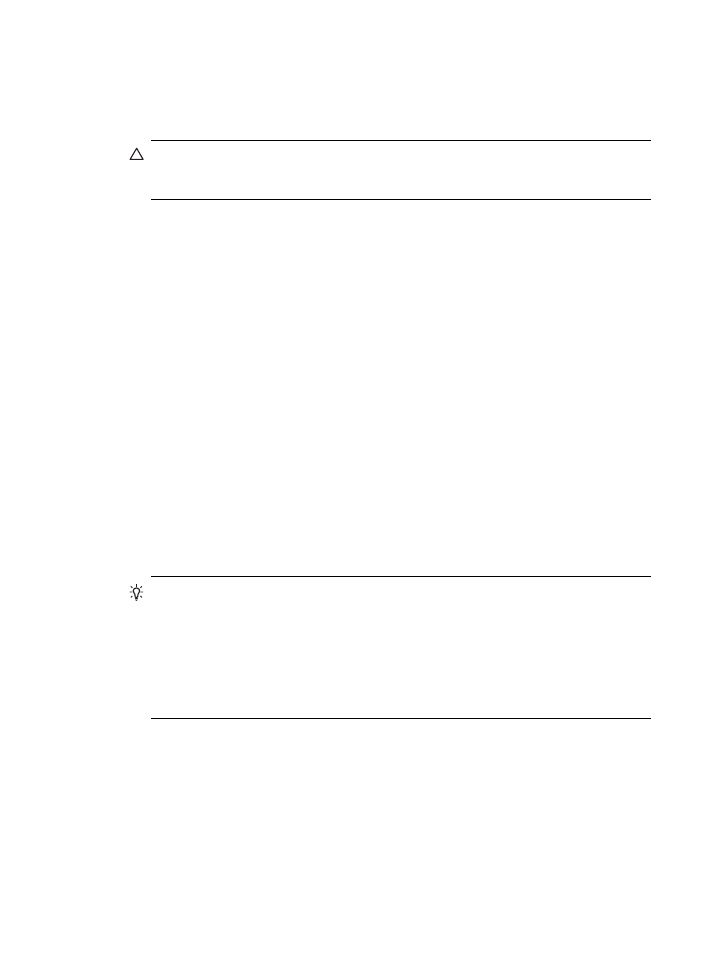
Aby zmienić ustawienia IP
Domyślnym ustawieniem IP jest Automatycznie, ustawiające automatycznie adres IP.
Jednak zaawansowani użytkownicy mogą ręcznie ustawić adres IP, maskę podsieci
lub domyślną bramę.
Przestroga
Postępuj ostrożnie podczas przypisywania adresu IP. Jeśli w czasie
instalacji podasz nieprawidłowy adres IP, urządzenia sieciowe nie będą mogły
połączyć się z urządzeniem.
1. Naciśnij przycisk Ustawienia.
2. Naciskaj przyciski strzałek, dopóki nie zostanie wyróżniona opcja Sieć,
a następnie naciśnij przycisk OK.
3. Wybierz menu Ustawienia zaawansowane, wybierz opcję Ustawienia IP
i Ręczne ustawienia IP.
4. Wybierz cyfrę obok wybranego ustawienia IP:
•
1. Adres IP
•
2. Maska podsieci
•
3. Brama domyślna
5. Wprowadź zmiany, a następnie naciśnij przycisk OK.
Konfiguracja urządzenia do faksowania (tylko niektóre
modele)
Po wykonaniu wszystkich czynności opisanych w podręcznej instrukcji obsługi
skorzystaj z instrukcji w tym rozdziale, aby zakończyć konfigurację faksu. Zachowaj
podręczną instrukcję obsługi do późniejszego używania.
W tej części można znaleźć informacje o koniecznej w celu bezbłędnego
przeprowadzania operacji faksowania konfiguracji urządzenia zależnie od
posiadanego sprzętu oraz innych usług używanych na tej samej linii telefonicznej.
Wskazówka
Możesz także użyć Kreatora konfiguracji faksu (Windows) lub
narzędzia Fax Setup Utility (Mac OS), aby szybko skonfigurować ważne
ustawienia faksu, takie jak tryb odbierania czy informacje nagłówka faksu. Dostęp
do Kreatora konfiguracji faksu (Windows) lub narzędzia HP Fax Setup Utility (Mac
OS) można uzyskać z poziomu oprogramowania urządzenia. Po uruchomieniu
Kreatora konfiguracji faksu (Windows) lub narzędzia HP Fax Setup Utility
(Macintosh) postępuj zgodnie z procedurami opisanymi w tej części, aby
dokończyć konfigurację faksu.
Konfigurowanie faksowania (równoległe systemy telefoniczne)
Przed rozpoczęciem konfiguracji urządzenia do faksowania należy sprawdzić, jaki
rodzaj systemu telefonicznego jest wykorzystywany w danym kraju/regionie. Instrukcje